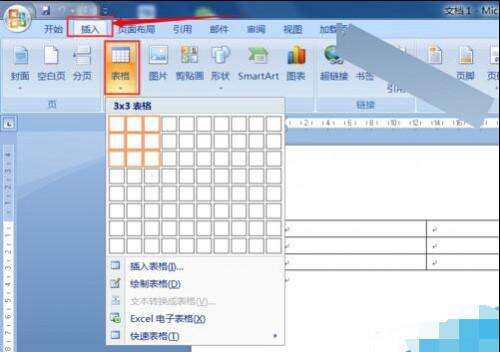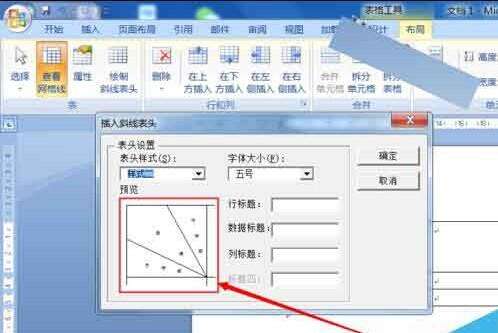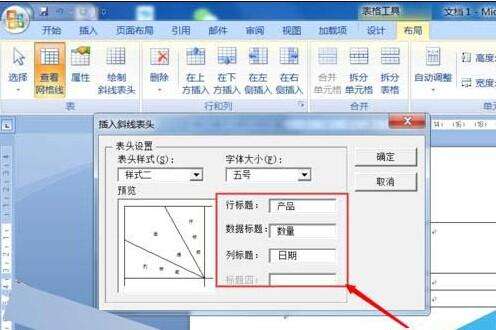Word文档制作两斜线表头
办公教程导读
收集整理了【Word文档制作两斜线表头】办公软件教程,小编现在分享给大家,供广大互联网技能从业者学习和参考。文章包含204字,纯文字阅读大概需要1分钟。
办公教程内容图文
将光标定位在表格中,然后点击“布局”选项卡中的“绘制斜线表头”选项。
打开绘制斜线表头窗口后,首先从表头样式中选择需要的斜线表头样式。表头的样式可以从窗口左下角预览。
接下来设置表头中字体的大小:从下拉列表中选择相应的字号即可。
接下来在Word的编辑界面中就可以看到斜线表头及标题都已设置完成。
办公教程总结
以上是为您收集整理的【Word文档制作两斜线表头】办公软件教程的全部内容,希望文章能够帮你了解办公软件教程Word文档制作两斜线表头。
如果觉得办公软件教程内容还不错,欢迎将网站推荐给好友。